
- MG5500 series
Fehlersuche -Standardeinrichtung-
Wählen Sie den entsprechenden Eintrag aus.
Es wird kein Zielzugriffspunkt erkannt
- Ist das Netzwerkgerät (Router usw.) eingeschaltet? Falls das Netzwerkgerät bereits eingeschaltet ist, schalten Sie es aus und dann wieder ein.
Drücken Sie nach Überprüfung des oben genannten Punkts die linke Taste Funktion (Function) (A) am Drucker, um den Zugriffspunkt erneut zu suchen.
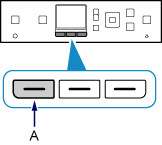
Wenn der Zugriffspunkt immer noch nicht erkannt wird
- Überprüfen Sie den Namen des Zugriffspunkts/Netzwerks und das Netzwerkkennwort Ihres Zugriffspunkts oder Routers.
- Wurden das Gerät (z. B. ein Smartphone) und das Netzwerkgerät konfiguriert?
- Sind der Zugriffspunkt und der Drucker in einem offenen Bereich installiert, in dem die drahtlose Kommunikation möglich ist?
- Wird der Zugriffspunkt in IEEE802.11n (2,4 GHz), IEEE802.11g oder IEEE802.11b betrieben?
Drücken Sie nach Überprüfung des oben genannten Punkts die linke Taste Funktion (Function) am Drucker, um den Zugriffspunkt erneut zu suchen.
Wenn der Zugriffspunkt immer noch nicht erkannt wird
Wenn die SSID-Übertragung (Verbindung über eine beliebige SSID usw.) deaktiviert oder der geschützte Modus am Zugriffspunkt aktiviert ist, aktivieren Sie die SSID-Übertragung (Verbindung über eine beliebige SSID usw.) oder deaktivieren Sie den geschützten Modus, und drücken Sie dann die linke Taste Funktion (Function) auf dem Drucker, um erneut nach dem Zugriffspunkt zu suchen.
Wenn eine Verbindung ohne Änderung der Einstellungen für den Zugriffspunkt hergestellt wird
Wählen Sie Zugriffspunktname direkt eingeben (Directly enter the access point name) auf dem Bildschirm Zugriffspkt auswählen (Select access point). Die Einstellungen der drahtlosen Verbindung des Zugriffspunkts können auf dem Drucker direkt eingegeben werden.
Wenn der Zugriffspunkt immer noch nicht erkannt wird
Falls "Firmenweiter WPA/WPA2 " als Sicherheitsprotokoll (Verschlüsselungsstandard) für den Zugriffspunkt festgelegt ist, ändern Sie das Sicherheitsprotokoll (Verschlüsselungsstandard), und konfigurieren die Einstellungen für die drahtlose Verbindung erneut. "Firmenweiter WPA/WPA2" wird auf diesem Drucker nicht unterstützt.
"Es gibt mehrere Zugriffspunkte mit demselben Namen. (Multiple access points with the same name exist.)" wird angezeigt
Die Meldung wird angezeigt, wenn mehrere Zugriffspunkte mit demselben Namen gefunden werden.
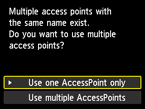
Wenn Sie nur über einen Zugriffspunkt verfügen
Wählen Sie Nur einen ZugrPkt verw. (Use one AccessPoint only) aus, und drücken Sie dann die Taste OK.
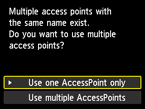
Wählen Sie die MAC-Adresse des Zielzugriffspunkts auf dem angezeigten Bildschirm aus, und drücken Sie dann die Taste OK.
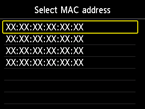
Weitere Einzelheiten zum Überprüfen der MAC-Adresse des Zugriffspunkts finden Sie im Handbuch des Zugriffspunkts, oder wenden Sie sich an den Hersteller.
Wenn Sie mehrere Zugriffspunkte verwenden
Wählen Sie Mehrere ZugrPkte verw. (Use multiple AccessPoints) aus, und drücken Sie die Taste OK.

Es wird ein unbekannter Zielzugriffspunkt angezeigt
Es werden möglicherweise auch in der näheren Umgebung verwendete Zugriffspunkte erkannt.
Der Zugriffspunktname wird nicht korrekt angezeigt
Zugriffspunktnamen mit Doppelbyte-Zeichen werden nicht richtig angezeigt. Sie können jedoch ausgewählt werden.
"Herstellen der Verbindung zum Zugriffpunkt fehlgeschlagen. (Failed to connect to the access point.)" wird angezeigt, wenn das Sicherheitsprotokoll WPA/WPA2 ist
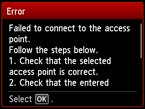
Vergewissern Sie sich, dass die für den Zugriffspunkt eingegebene Passphrase korrekt ist.
Wenn kein Problem mit der Passphrase besteht
Wenn die DHCP-Funktion des Zugriffspunkts inaktiv ist, aktivieren Sie die DHCP-Funktion, und konfigurieren Sie die Einstellungen der drahtlosen Verbindung erneut.
Wenn die DHCP-Funktion aktiv ist
Drücken Sie die Taste OK.
Wenn die MAC-Adressenfilterung für den Zugriffspunkt aktiviert ist, ändern Sie die Einstellungen, sodass die MAC-Adresse des Druckers akzeptiert wird.
Befolgen Sie die nachstehenden Schritte, um die MAC-Adresse des Druckers zu überprüfen.
- Drücken Sie die Taste HOME.
- Zeigen Sie Einrichtg (Setup) an, und drücken Sie dann die rechte Taste Funktion (Function).
- Wählen Sie Geräteeinstellungen (Device settings) aus, und drücken Sie dann die Taste OK.
-
Wählen Sie LAN-Einstellungen (LAN settings) > LAN-Einstellungen bestätigen (Confirm LAN settings) > Liste d. WLAN-Einstellungen (WLAN setting list), um die MAC-Adresse (MAC address) zu überprüfen.
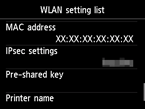
Wenn die Filterung der MAC-Adresse deaktiviert ist
Wenn der Zugriffspunkt nur für die Kommunikation über den Standard IEEE802.11n konfiguriert und TKIP als Verschlüsselungsstandard festgelegt ist, ändern Sie den Verschlüsselungsstandard zu einem anderen Standard als TKIP, oder ändern Sie den Kommunikationsstandard zu einem anderen Standard als IEEE802.11n, und konfigurieren Sie danach die Einstellungen für die drahtlose Verbindung erneut.
Wenn als Verschlüsselungsstandard TKIP festgelegt ist, kann IEEE802.11n nicht als Kommunikationsstandard verwendet werden.
Weitere Einzelheiten zum Ändern der Einstellungen des Zugriffspunkts finden Sie im Handbuch des Zugriffspunkts, oder wenden Sie sich an den Hersteller.
"Herstellen der Verbindung zum Zugriffpunkt fehlgeschlagen. (Failed to connect to the access point.)" wird angezeigt, wenn das Sicherheitsprotokoll WEP ist
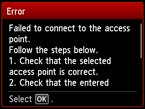
Vergewissern Sie sich, dass der für den Zugriffspunkt eingegebene WEP-Schlüssel korrekt ist.
Bei Verwendung der WEP-Schlüsselnummern 2, 3 oder 4
Ändern Sie die für den Zugriffspunkt festgelegte WEP-Schlüsselnummer in 1, und richten Sie die drahtlose Verbindung erneut ein.
Wenn eine Verbindung ohne Änderung der Einstellungen für den Zugriffspunkt hergestellt wird
Wählen Sie eine WEP-Schlüsselnummer aus, indem Sie die Einstellungen für die drahtlose Verbindung des Druckers direkt eingeben.
(Fahren Sie mit den Anweisungen zur erweiterten Einrichtung fort.)
Weitere Einzelheiten zum Ändern der WEP-Schlüsselnummer des Zugriffspunkts finden Sie im Handbuch des Zugriffspunkts, oder wenden Sie sich an den Hersteller.
Wenn kein Problem mit dem WEP-Schlüssel und der WEP-Schlüsselnummer besteht
Wenn die DHCP-Funktion des Zugriffspunkts inaktiv ist, aktivieren Sie die DHCP-Funktion, und konfigurieren Sie die Einstellungen der drahtlosen Verbindung erneut.
Wenn die DHCP-Funktion aktiv ist
Bei Verwendung eines Zugriffspunkts, der WEP-Schlüssel automatisch erstellt, prüfen Sie den vom Zugriffspunkt automatisch erstellten (hexadezimalen) WEP-Schlüssel, und geben ihn dann auf dem Drucker ein.
Weitere Einzelheiten zum Überprüfen der technischen Daten des Zugriffspunkts finden Sie im Handbuch des Zugriffspunkts, oder wenden Sie sich an den Hersteller.
Wenn kein Problem mit dem WEP-Schlüssel besteht
Wenn die MAC-Adressenfilterung für den Zugriffspunkt aktiviert ist, ändern Sie die Einstellungen, sodass die MAC-Adresse des Druckers akzeptiert wird.
Befolgen Sie die nachstehenden Schritte, um die MAC-Adresse des Druckers zu überprüfen.
- Drücken Sie die Taste HOME.
- Zeigen Sie Einrichtg (Setup) an, und drücken Sie dann die rechte Taste Funktion (Function).
- Wählen Sie Geräteeinstellungen (Device settings) aus, und drücken Sie dann die Taste OK.
-
Wählen Sie LAN-Einstellungen (LAN settings) > LAN-Einstellungen bestätigen (Confirm LAN settings) > Liste d. WLAN-Einstellungen (WLAN setting list), um die MAC-Adresse (MAC address) zu überprüfen.
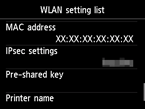
Wenn die MAC-Adressenfilterung für den Zugriffspunkt deaktiviert ist, richten Sie die drahtlose Verbindung erneut ein.
Weitere Einzelheiten zum Ändern der Einstellungen des Zugriffspunkts finden Sie im Handbuch des Zugriffspunkts, oder wenden Sie sich an den Hersteller.

